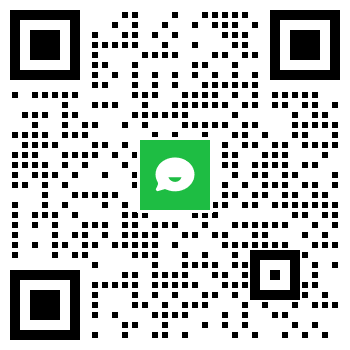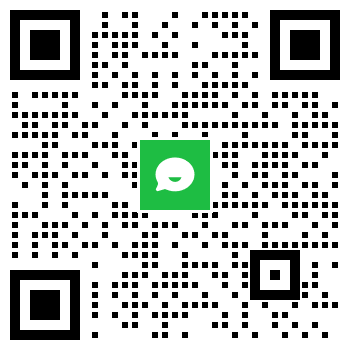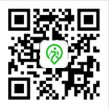社区 > 技术交流> 两步路功能> #APP功能#标注点(一):如何在记录轨迹的过程中添加标注点?
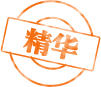
#APP功能#标注点(一):如何在记录轨迹的过程中添加标注点?
户外人,心中总有那奔不完的劲儿,欲把世界走个遍,也总想在走的路上,把体验与欢乐装满,带回家,给身边的人讲讲、看看,一点一滴的户外记忆,由始至终,贯穿着整个旅程的,而这一切,您只需要制作一条满载标识的轨迹。
那么如何能制作一条很牛的轨迹呢?首先,一条精心规划的路线是必需的;其次就是在路线上进行信息标注,标注的信息数量与质量代表一条轨迹的分量。如今,轨迹标注已广泛应用于户外勘探、路书制作、巡防管理等。下面,小编就将详细教大家如何在记录轨迹的过程中添加标注点。

添加标注点之前,你需要先开启轨迹记录按钮,具体操作为打开【两步路户外助手】,从【地图】→【开始记录轨迹按钮】→【选择运动类型】,确认运动类型后,即可开始记录一条轨迹了。
记录轨迹开始后,地图中间会有一个图钉工具,这个工具就是为轨迹添加标注点的入口。点击后,会发现4种标记方式,分别为:拍照、文字、语音、视频。由于照片标注点用的较多,本贴将以添加图片标注点来介绍!
想了解其它类型标注点的添加方式,请点击→(如何添加文字、语音、视频标注点)←

一、拍照添加标注点。
1、点击【图钉】按钮,选择【拍照】按钮,进入拍照模式。

2、选择最佳的角度拍摄后,会进入【添加图片标注点】的界面,此时,会发现图片下角有常用的图片标注词,在制作路书的时候可以直接选用,方便快捷。

3、当然我们也可以自定义添加属于自己的常用标注词。在常用标注词栏右上角点击【工具】图标按钮,可以进入常用标注词自定义界面,这个时候,就可以编辑属于自己的常用标注词了,编辑好后,点击【添加】,一个常用标注词即添加成功。
4、选择并编辑好图片标注点文字信息后,点击【保存】,则该标注点加载至地图轨迹上,并在顶部显示此照片的文字标注信息,在户外这些信息能直接告诉您所走过的路。

二、查看/编辑轨迹标注点
点击轨迹上的任意一个标注点,可以查看过去各个标注点的图片(文字、语音、视频)等信息,点击右上角菜单,可对每个标注点进行删除与编辑的操作,时常查看一下标注点并及时修正,可以提升轨迹的品质。

三、保存与备份轨迹
1、当你准备结束记录时,点击停止按钮同时保存轨迹线路,点击【确定】。

2、进入轨迹编辑界面,编辑好轨迹信息即可点击【保存】。保存后,系统会提示您是否开启WIFI环境下,自动备份到云端的功能,此功能可在【我】→【设置】→【自动备份】中开启与关闭。

怎么样,快来用标注点制作属于你的精彩轨迹吧,探索世界精彩,安全快乐回家,满载一条超赞的轨迹而归,我们在两步路期待您的精彩分享。
如果您在使用过程中,
遇到任何问题,
请关注两步路微信公众号
(lolaage_2bulu)

给两步路官方小助手鼓励哦!
- 1元
- 2元
- 5元
- 10元
- 20元
- 50元
其他金额

微信扫码支付
我已收到你的赞赏,谢谢你的鼓励!
赞赏清单